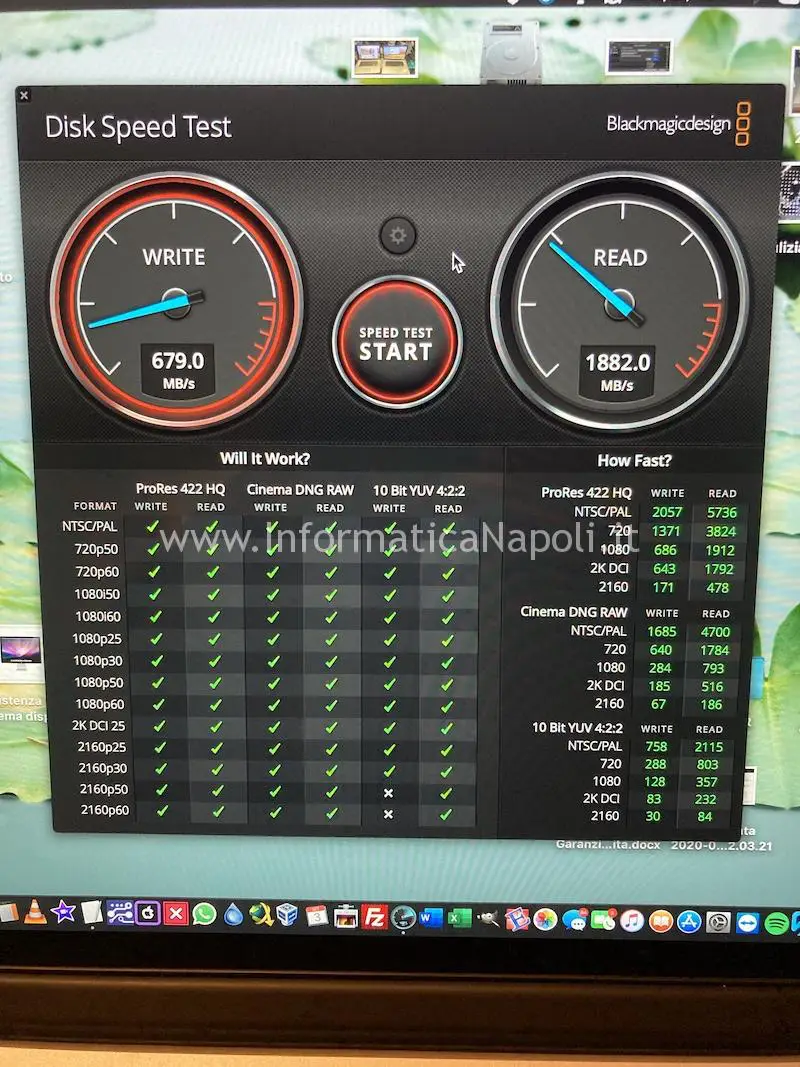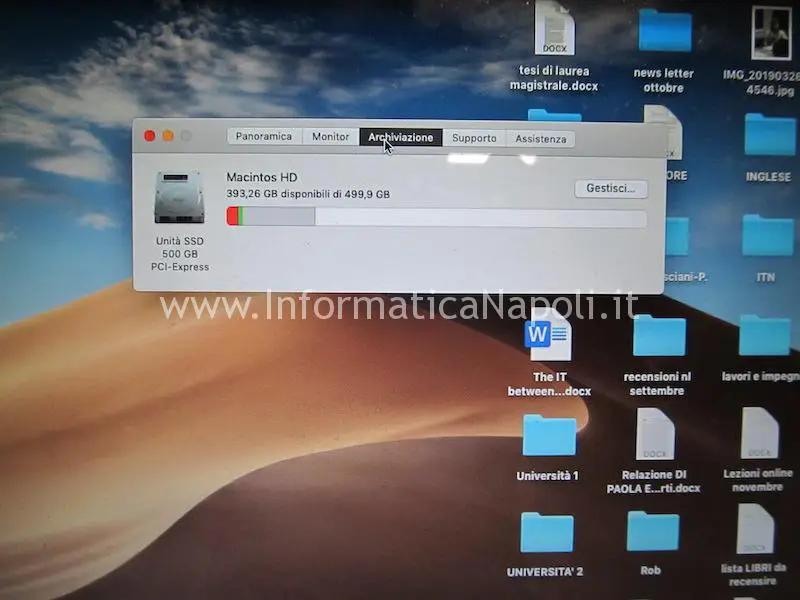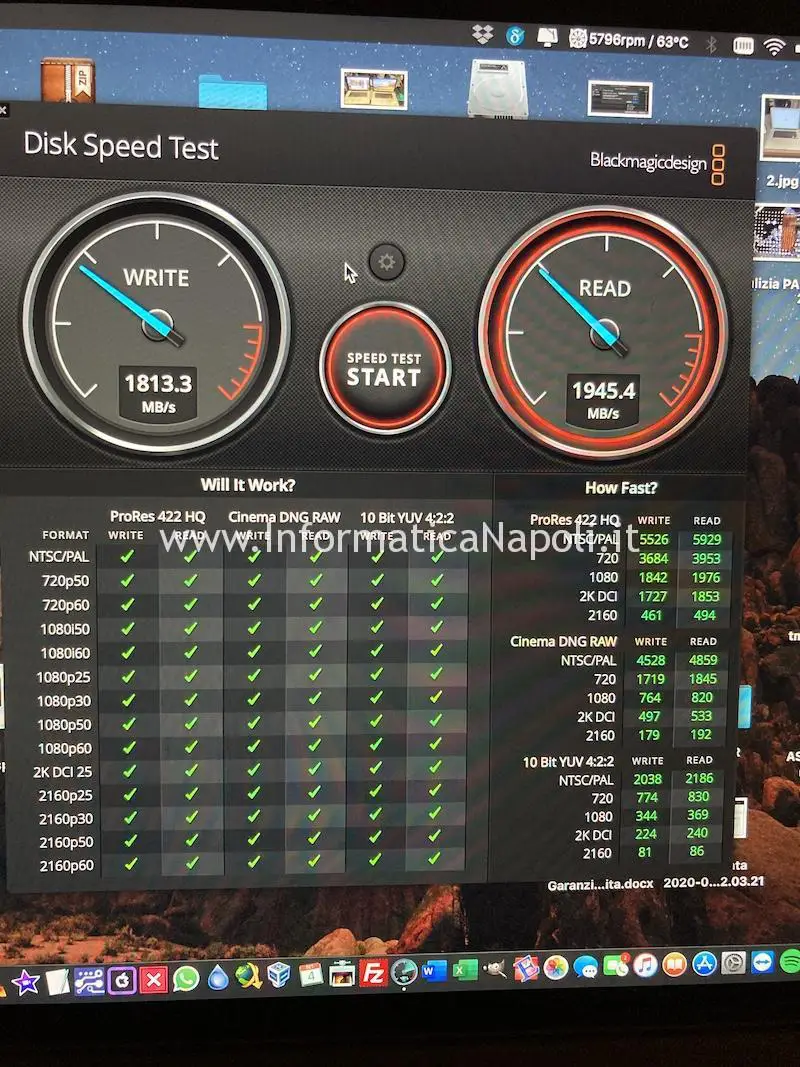In questo articolo mostro come effettuo un upgrade di un Apple MacBook Air A1466 del 2015 utilizzando un disco SSD alternativo a quello originale Apple e cioè un NVMe m.2 Crucial: ciò è possibile mediante uno speciale adattatore che permette di utilizzare dischi NVMe m.2 (quindi standard) nello slot proprietario dei MacBook Air che vanno dal 2012 al 2015. Per info, preventivi ed assistenza Apple: 393.593.35.22 | assistenza@informaticanapoli.com.
Aggiornamento: 7 Marzo 2021
Installare un disco SSD standard in un MacBook Air 12 del 2015 A1466: si può
L’intervento permette quindi di utilizzare un disco SSD di grosse capacità, che costa molto meno di uno marcato Apple e che in alcuni casi può eguagliare o anche superare la velocità del disco originale.
Ho già pubblicato articolo per lo stesso tipo di upgrade effettuato su MacBook Pro 15″ 2015 A1398, l’articolo lo trovate qui:
https://www.informaticanapoli.it/upgrade-macbook-pro-2015-con-un-ssd-standard-nvme-m-2-non-apple/
Pro e contro dell’installazione di un disco standard su MacBook Air A1466 2015
Anticipo che il MacBook Air A1466 di questo articolo è stato testato a fondo dopo l’installazione del disco SSD con adattatore e non ha evidenziato mai grosse anomalie bloccanti tra quelle che vengono spesso evidenziate su internet: tranne un problema di draining della batteria (spiego dopo di cosa si tratta) il Mac si è sempre comportato benissimo; tuttavia la mia esperienza positiva non è sempre comune a tutte le configurazioni.
Infatti su internet si legge di tutto: qualcuno in merito all’installazione di dischi standard con uso di adattatori è scettico e parla di problemi di vario genere.
Non escludo infatti che possano nascere problemi con alcune configurazioni…personalmente abbiamo però testato questa modifica e questo upgrade su un nostro MacBook Air 13″ A1466 del 2015 con pieno successo!
Il vantaggio nell’installare dischi standard è unicamente nel costo per GB: costi nettamente minori rispetto ad altre schede SSD fatte apposta per questi Mac.
Per completezza di informazioni tuttavia elenco anche alcuni potenziali problemi che altri utenti hanno avuto con questo tipo di upgrade, forse utilizzando altri tipi di dischi su altri modelli di Mac.
Personalmente non ho riscontrato con il MacBook e con il disco usati in questo articolo nessuno di questi problemi:
- blocchi di sistema sporadici: mai accaduti nella configurazione sul nostro MacBook;
- problemi di performance: nessuno… anzi abbiamo rilevato prestazioni addirittura migliori..
- danni all’elettronica della scheda logica: per fortuna nessun problema a distanza di mesi;
- la batteria si scarica più velocemente (effetto draining): su alcune installazioni il Mac ha evidenziato problemi di batteria che si scarica velocemente durante la fase di ibernazione (dopo 3 ore che sta in stand-by). E’ comunque possibile disattivare l’ibernazione, cosa che consiglio di fare: descrivo questa procedura più avanti;
- l’unità disco installata si scalda parecchio: non ho rilevato questo difetto ma se pure fosse basterebbe applicare un pad termico;
- problemi con funzionamento con Windows / BootCamp: non ho ancora testato Windows con questo disco, ma non dovrebbero esserci problemi.
- problemi a valle aggiornamento sistema operativo (specie con BigSur): ad alcuni utenti dopo un aggiornamento BigSur è apparso un punto interrogativo che indica disco non riconosciuto. Nel mio caso nessun problema, anche se non mi meraviglierebbe considerando che BigSur crea spesso problemi con qualsiasi configurazione, anche originale..
- problemi di ripresa dallo stato di stand-by / ibernazione: nessun problema per noi.. ma in alcuni casi è utile disattivare l’ibernazione. Descrivo questa procedura più avanti.
Anticipo che ho fatto un semplice paragone con un test di velocità utilizzando Blackmagic Speed Test prima con disco originale Apple, e dopo un trasloco di sistema su un NVMe… ed i risultati sono stati davvero promettenti!!
Ecco un resoconto dell’upgrade.
La configurazione originale:
- MacBook Air 13 early 2015 con disco Apple SSD capacità 128GB; sistema operativo Mojave 10.14.6;
La configurazione ‘pompata’:
- MacBook Air 13 A1466 retina early 2015 con disco Crucial P1 NVMe m.2 2280 da 500GB e adattatore; sistema operativo Mojave 10.14.6;
Questi adattatori permettono inserimento di dischi con interfaccia m.2 nello slot proprietario Apple: ovviamente esistono diversi adattatori per i diversi modelli di MacBook, noi abbiamo provato in questo articolo solo quello per A1466 del 2015.
Importante: non sono responsabile di qualsiasi configurazione con SSD standard (non Apple) sul vostro MacBook che potrebbe potenzialmente danneggiare la logica del vostro Mac. Quindi state attenti e considerate questo articolo solo come un esperimento e non come un upgrade classico esente da rischi!!!
Ti occorre assistenza sul tuo Mac? Clicca qui per maggiori info
Performance disco originale Apple su MacBook Air A1466 2015
Per effettuare delle prove dopo l’installazione ho utilizzato un sistema operativo in uso e quindi un ambiente già rodato, con tanto di programmi e dati; ho migrato questo ambiente copiandolo da un MacBook più recente (2018) e spostandolo sul MacBook Air A1466 2015 da upgradare;
la migrazione l’ho effettuata 2 volte: prima sul disco originale Apple e successivamente sul disco nuovo da testare, quindi il sistema operativo ed il contenuto del disco è praticamente lo stesso.
Per i test di velocità mi sono affidato ad un solo programma di benchmark per dischi che trovate facilmente sull’App Store: Blackmagic Disk Speed.
I test e i risultati ovviamente sono in questo modo solo di riferimento… ma è già un ottimo indizio.
Ecco le caratteristiche del disco originale nella schermata SATA/SATA Express del resoconto di sistema:
Dopo numerosi test con il software ecco i risultati:
Una velocità media di 700 MB/s in scrittura e 1900 MB/s in lettura.
Installazione disco SSD Crucial P1 NVMe m.2 da 500GB su MacBook air 2015
Il disco nuovo scelto è stato un Crucial SSD modello P1 formato NVMe m.2 2280 da 500GB di capacità.
Se volessimo acquistare un disco di tale capacità in formato Apple dovremmo rivolgerci ad una delle poche aziende che ne producono come ad esempio OWC o Transcend spendendo un capitale… e anche di più se riuscissimo per caso a trovare un disco originale Apple (prodotto specificatamente per Apple di solito da Toshiba o Samsung).
Con la soluzione alternativa che prevede un disco standard + adattatore si risparmia tantissimo: i costi si aggirano anche a meno della metà di prodotti specifici.
E gli svantaggi?
Beh almeno in questo caso come già anticipato non ne abbiamo trovati. Ecco un primo piano della scatola del prodotto acquistato solo che la versione scelta è da 500GB.
A dire il vero l’SSD acquistato da specifiche non è il più veloce sul mercato… anzi. Ma il prezzo era invitante e considerato che è un esperimento è un ottimo acquisto.
Inoltre nei vari forum lo consigliavano per essere abbastanza affidabile per questa ‘alterazione’ che prevede l’uso di un adattatore.
Sostituzione disco originale Apple con disco Crucial P1 NVMe m.2 2280 da 500GB e adattatore
Iniziamo il lavoro ‘hardware’. Apro la scocca del MacBook e identifico subito il disco originale; sulla batteria notate l’adattatore di colore verde.
Eccolo qui il disco originale… è fissato alla scheda logica da una sola vitina.
Prima di rimuovere la schedina ssd originale dal Mac dobbiamo assolutamente staccare prima il connettore della batteria e far scaricare i condensatori premendo il bottone di accensione per diversi secondi; poi rimuovo la schedina SSD originale e la sostituisco con la coppia SSD Crucial + adattatore…
Inizializzazione e migrazione sistema operativo
Accendo il MacBook e avvio un sistema di ripristino controllando che il disco sia correttamente rilevato dal sistema… poi procedo all’installazione del sistema operativo.
Terminata l’installazione e la migrazione del sistema operativo controllo che tutto sia ok…
Il disco viene riconosciuto come previsto…
Ecco alcuni dettagli dalla schermata resoconto di sistema. Da notare che questa volta il disco non viene elencato tra le periferiche SATA/SATA Express ma tra le NVMExpress.
Effettuo uno speed test identico…
Risultato??
Ecco a sinistra il test pre-upgrade e a destra il risultato del test dopo l’installazione del Crucial: addirittura maggiori performance in lettura!
Disattivazione ibernazione (da terminale)
Come spiegato all’inizio, uno dei punti a sfavore di questo upgrade è che quando il Mac va in ibernazione, dopo alcune ore di standby, inizia a scaricare la batteria senza un particolare motivo apparente.
In alcuni casi il Mac stenta anche a riprendersi dallo stato di ibernazione se proviamo a riaccenderlo in questa condizione, dopo alcune ore di stand-by.
Per disattivare l’ibernazione che di default si attiva dopo 3 ore di standby, apriamo terminale e digitiamo:
sudo pmset standby 0 (lo ‘0’ è uno zero)
note: una volta inserito il comando potrà essere richiesta la password dell’utente amministrativo.
Per ripristinare lo stato dell’ibernazione alla situazione iniziale possiamo usare il comando:
sudo pmset standby 1
Conclusioni dopo l’upgrade SSD
A distanza di tempo e tanti test possiamo consigliare questo upgrade ovviamente tenendo in considerazione le varie potenziali problematiche esposte che si possono evidenziare con questo aggiornamento.
Per info e preventivi su upgrade SSD su MacBook con dischi standard ed adattatori contattatemi!